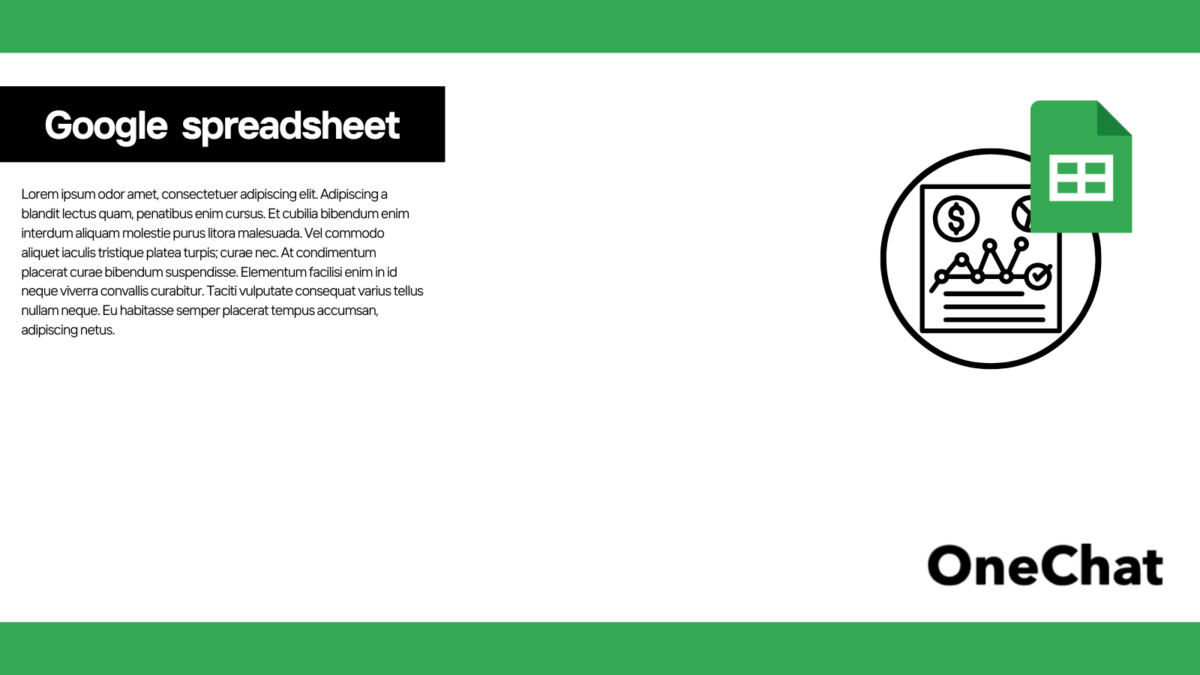スプレッドシートを含めてパソコンを使うとき、マウスでクリックしてメニューを選んでいませんか。
キーボードで複数のキーを組み合わせて使う「ショートカットキー操作」を行うと、マウスを使わずにパソコンの基本機能やアプリの機能を素早く使用できます。
本記事では日々の作業効率を高めるために、スプレッドシートで使えるショートカットについて解説します!
ショートカットキーの一覧を確認したい方、スマートフォンでもショートカットを使ってみたい方、ぜひご覧ください。
Googleスプレッドシートでショートカットキーを使いこなす

スプレッドシートではショートカットキーが利用できます。
ただし使用できるショートカットキーのうち、一部はパソコンで使用できる基本的なショートカットキーでもあります。
そのためここからは、スプレッドシートとパソコンの基本的なショートカットキーを抜粋して紹介します。
【基本】覚えておきたいショートカットキー
最低限覚えておくとよいショートカットキーを一覧にしました。
これらのショートカットキーは汎用性が高く、その他のアプリでも利用できることがあります。
| 一般的な操作 | Windows | Mac |
| コピー | Ctrl+C | ⌘+C |
| 貼り付け | Ctrl+V | ⌘+V |
| 値のみ貼り付け | Ctrl+Shift+V | ⌘+shift+V |
| 切り取り | Ctrl+X | ⌘+X |
| 元に戻す | Ctrl+Z | ⌘+Z |
| やり直す | Ctrl+Y | ⌘+Y |
| すべて選択 | Ctrl+A | ⌘+A |
| 印刷 | Ctrl+P | ⌘+P |
| 保存(基本的にすべての変更は自動保存) | Ctrl+S | ⌘+S |
| 検索 | Ctrl+F | ⌘+F |
| 検索と置換 | Ctrl+H | ⌘+shift+H |
| セルの書式設定 基本操作 | Windows | Mac |
| 太字 | Ctrl+B | ⌘+B |
| 下線 | Ctrl+U | ⌘+U |
| 斜体 | Ctrl+I | ⌘+I |
| リンクを挿入 | Ctrl+K | ⌘+K |
| 書式をクリア | Ctrl+\ | ⌘+\ |
| スプレッドシートの操作 | Windows | Mac |
| 行の先頭に移動 | Home | fn+← |
| シートの先頭に移動 | Ctrl+Home | ⌘+fn+← |
| 行の末尾に移動 | End | fn+→ |
| シートの末尾に移動 | Ctrl+End | ⌘+fn+→ |
| 次のシートに移動 | Alt+↓ | option+↓ |
| 前のシートに移動 | Alt+↑ | option+↑ |
| メモやコメントの編集 | Windows | Mac |
| メモを挿入、編集 | shift+F2 | shift+F2 |
| コメントを挿入、編集 | Ctrl+Alt+M | ⌘+option+M |
| 選択したコメントへの操作 | Windows | Mac |
| 現在のコメントに返信 | R | R |
| 現在のコメントを解決 | E | E |
| 現在のコメントを終了 | U | U |
【応用】便利に使えるショートカットキー
スプレッドシートを使うとき、人によっては覚えられたら便利なショートカットキーがあります。
たとえば数値に小数点を入れたり通貨表示にしたり、上下左右の枠線を呼び出す機能などです。
以降に紹介するショートカットキーで、利用できそうなものがあるか確認してみてください。
| セルの書式設定 応用編 | Windows | Mac |
| 取り消し線 | Alt+Shift+5 | option+shift+5 |
| 中央揃え | Ctrl+Shift+E | ⌘+shift+E |
| 左揃え | Ctrl+Shift+L | ⌘+shift+L |
| 右揃え | Ctrl+Shift+R | ⌘+shift+R |
| 表示形式を小数に設定 | Ctrl+shift+1 | control+shift+1 |
| 表示形式を時刻に設定 | Ctrl+shift+2 | control+shift+2 |
| 表示形式を日付に設定 | Ctrl+shift+3 | control+shift+3 |
| 表示形式を通貨に設定 | Ctrl+shift+4 | control+shift+4 |
| 表示形式をパーセンテージに設定 | Ctrl+shift+5 | control+shift+5 |
| 書式をクリア | Ctrl+\ | ⌘+\ |
| 枠線のショートカット | Windows | Mac |
| 上枠線を適用 | Alt+Shift+1 | option+shift+1 |
| 右枠線を適用 | Alt+Shift+2 | option+shift+2 |
| 下枠線を適用 | Alt+Shift+3 | option+shift+3 |
| 左枠線を適用 | Alt+Shift+4 | option+shift+4 |
| 枠線を削除 | Alt+Shift+6 | option+shift+6 |
| 外枠線を適用 | Alt+Shift+7 | option+shift+7 |
| セルの書式設定 応用編 | Windows | Mac |
| 行を上に挿入 | Ctrl+Alt+Shift+= | control+option+I、R |
| 行を選択している場合: | Ctrl+Alt+= | ⌘+option+= |
| Google Chromeの場合: | Alt+I、R | |
| その他ブラウザの場合: | Alt+Shift+I、R | |
| 行を下に挿入 | control+option+I、B | |
| Google Chromeの場合: | Alt+I、W | |
| その他ブラウザの場合: | Alt+Shift+I、W | |
| 列を左に挿入 | Ctrl+Alt+Shift+= | control+option+I、C |
| 列を選択している場合: | Ctrl+Alt+= | ⌘+option+= |
| Google Chromeの場合: | Alt+I、C | |
| その他ブラウザの場合: | Alt+Shift+I、C | |
| 列を右に挿入 | control+option+I、O | |
| Google Chromeの場合: | Alt+I、O | |
| その他ブラウザの場合: | Alt+Shift+I、O | |
| 行を削除 | control+option+E、D | |
| 行を選択している場合: | Ctrl+Alt+- | ⌘+option+- |
| Google Chromeの場合: | Alt+E、D | |
| その他ブラウザの場合: | Alt+Shift+E、D | |
| 列を削除 | control+option+E、E | |
| 列を選択している場合: | Ctrl+Alt+- | ⌘+option+- |
| Google Chromeの場合: | Alt+E、E | |
| その他ブラウザの場合: | Alt+Shift+E、E |
スマートフォンでショートカットキーを使う

AndroidやiPhone・iPad端末でショートカットキーを使いたいときは、外付けキーボードを接続する必要があります。
またiPhone・iPad端末よりも、Android端末のほうが使用可能なショートカットキーが豊富です。
【基本】AndroidやiPhone・iPad端末のショートカットキー
スマートフォンでできる一般的な基本操作のショートカットキーをお伝えします。
| 基本操作 | Android | iPhone・iPad |
| コピー | Ctrl+C | ⌘+C |
| 切り取り | Ctrl+X | ⌘+X |
| 貼り付け | Ctrl+V | ⌘+V |
| 値のみ貼り付け | Ctrl+Shift+V | なし |
| 元に戻す | Ctrl+Z | ⌘+Z |
| やり直す | Ctrl+Y | ⌘+shift+Z |
| すべて選択 | Ctrl+A | ⌘+A |
| 太字 | Ctrl+B | ⌘+B |
| 下線 | Ctrl+U | ⌘+U |
| 斜体 | Ctrl+I | ⌘+I |
| 検索 | Ctrl+F | なし |
| 検索と置換 | Ctrl+H | ⌘+F |
| 中央揃え | Ctrl+Shift+E | ⌘+shift+E |
| 左揃え | Ctrl+Shift+L | ⌘+shift+L |
| 右揃え | Ctrl+Shift+R | ⌘+shift+R |
【応用】AndroidやiPhone・iPad端末のショートカットキー
スマートフォンでできるスプレッドシートのショートカットキーを抜粋します。
| スプレッドシートの操作 | Android | iPhone・iPad |
| リンクを挿入 | Ctrl+K | |
| 表示形式を小数に設定 | Ctrl+shift+1 | |
| 表示形式を通貨に設定 | Ctrl+shift+4 | |
| 表示形式をパーセンテージに設定 | Ctrl+shift+5 | |
| 書式をクリア | Ctrl+\ | |
| 行を挿入 | Ctrl+Alt+= | |
| 行を選択している場合: | Ctrl+Alt+Shift+= | ⌘+option+= |
| 列を挿入 | Ctrl+Alt+= | |
| 列を選択している場合: | Ctrl+Alt+Shift+= | ⌘+option+= |
パソコンの一般的なショートカットキーと、スプレッドシートとのショートカットキーを紹介しました。
こちらを参考にして、もっと効率的にスプレッドシートを利用してみてください。
当サイトではこのほかにもスプレッドシートに関する記事を公開しています。